作为 Windows 10 用户,您很快就会期待新的浏览器。这是关于微软的—— Chromium Edge。新版Microsoft Edge基于Google Chrome。
新版本的 Microsoft Edge 取代了你可能已安装的旧版 Microsoft Edge。新版本的 Microsoft Edge 基于一个名为 铬,就像谷歌浏览器一样。
因此,最新版本的 Edge 看起来和感觉起来很像 Google Chrome。基于 Chromium 的 Microsoft Edge 支持 谷歌浏览器扩展 并采用与Google Chrome相同的显示技术。
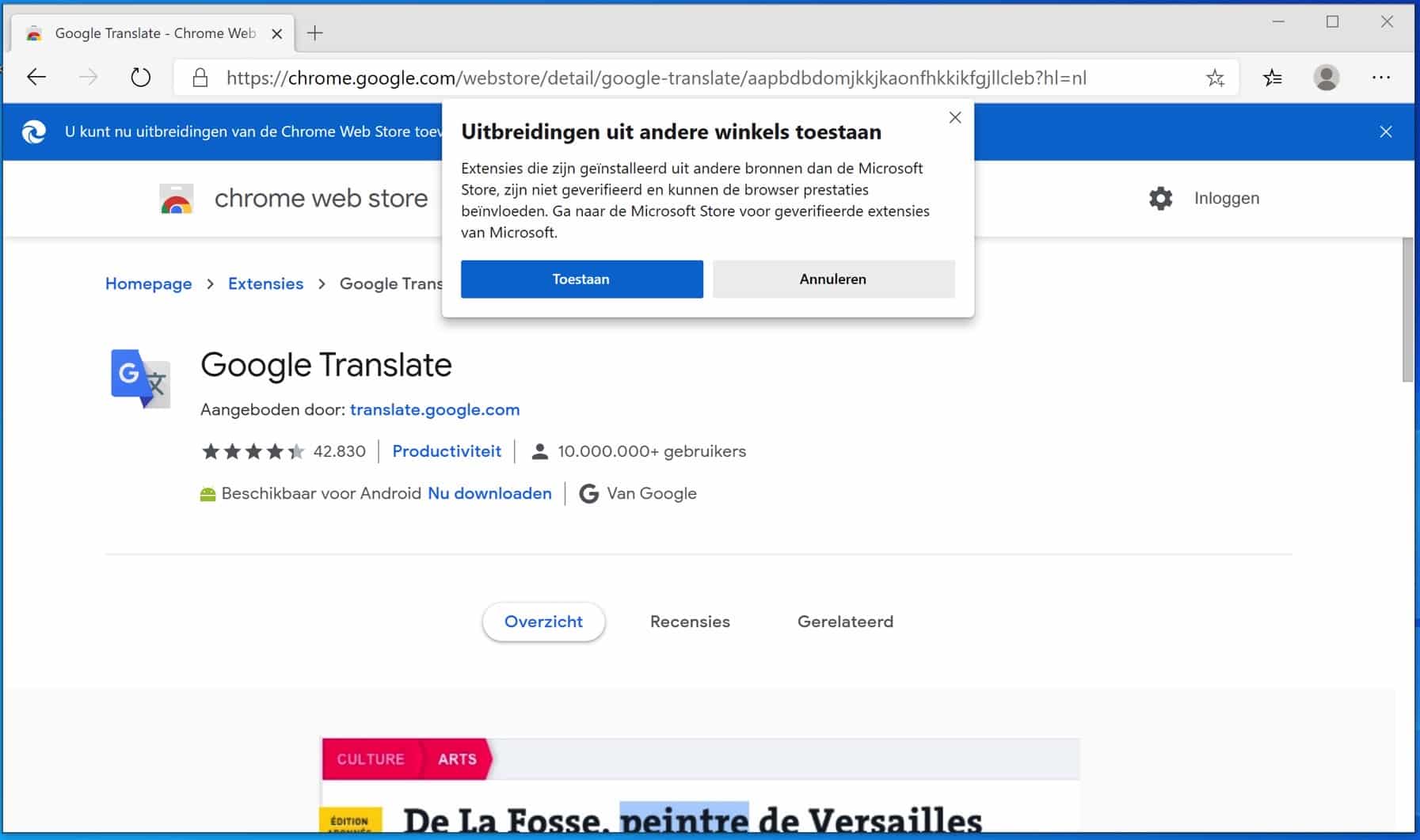
与 Google Chrome 一样,新版 Microsoft Edge 将每六周更新一次。您不必像旧版 Edge 那样等待每六个月发布一次的 Windows 10 重大更新。
如果您想尝试最新的 Edge,可以从以下位置下载: Microsoft.com。旧版 Edge 仍安装在您的计算机上,但 Windows 会隐藏旧版 Edge,仅在安装后在 Windows 开始菜单和搜索概述中显示新版 Chromium Edge。
微软计划通过 Windows Update 向所有 Windows 10 用户推出新的 Edge。微软尚未具体说明何时会这样做,但该公司已于 10 年 25 月 2020 日开始在 Windows XNUMX 的“发布预览”频道中为 Windows Insider 测试人员测试 Edge 更新。
预计 Microsoft Edge 将在 2020 年 10 月或 XNUMX 月左右通过 Windows 更新向 Windows XNUMX 用户提供。
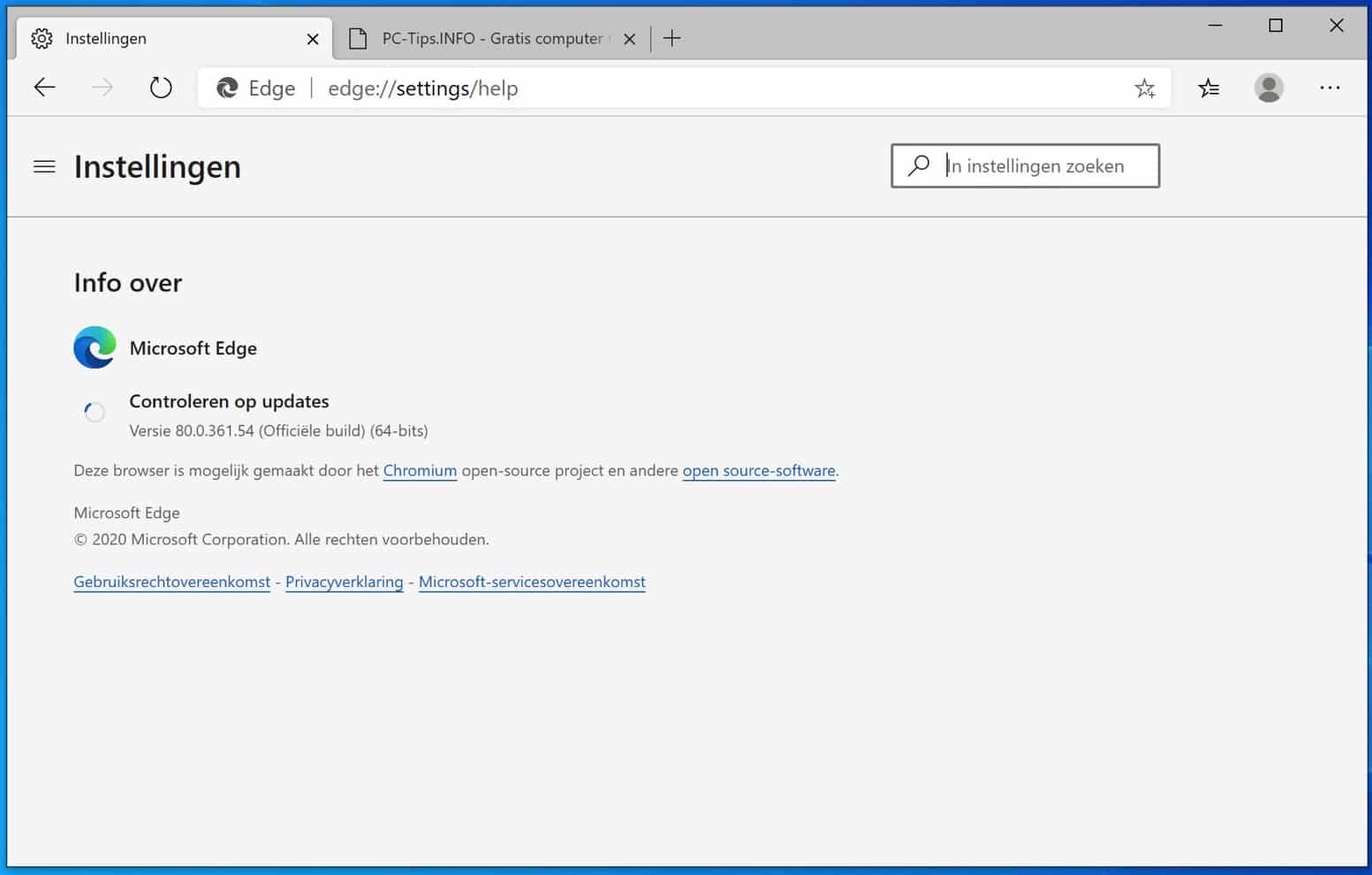
正如前面提到的,新的 Edge 也改变了显示技术。微软正在用 Chromium 显示技术取代 EdgeHTML。微软将 EdgeHTML 替换为 Chromium 的做法很特别,因为 EdgeHTML 是基于微软已经从 Chromium 中了解到的技术。 互联网浏览器 当时,即微软三叉戟。
微软表示,改变渲染技术的原因是“为我们的客户创造更好的网络兼容性,并为所有网络开发人员减少问题”。
当然,微软的一切都很好,但旧版 Edge 和新版 Chromium Edge 之间有什么区别?
基于技术的差异是有的,但不是很大。最大的区别很简单,就是微软从 Chromium Edge 中删除了所有 Google 服务,并用微软服务取代了这些服务。这包括同步浏览器数据。浏览器数据在 Google Chrome 中与 Gmail 帐户(Google 帐户)同步,在 Chromium Edge 中与 Microsoft(实时帐户或 hotmail 帐户)同步。
另外需要报告的一件重要事情是,新的 Chromium Edge 内置了比 Google Chrome 更好的安全技术。
Chromium Edge 中的新安全技术可防止恶意网站和在线跟踪器(广告网络)等。
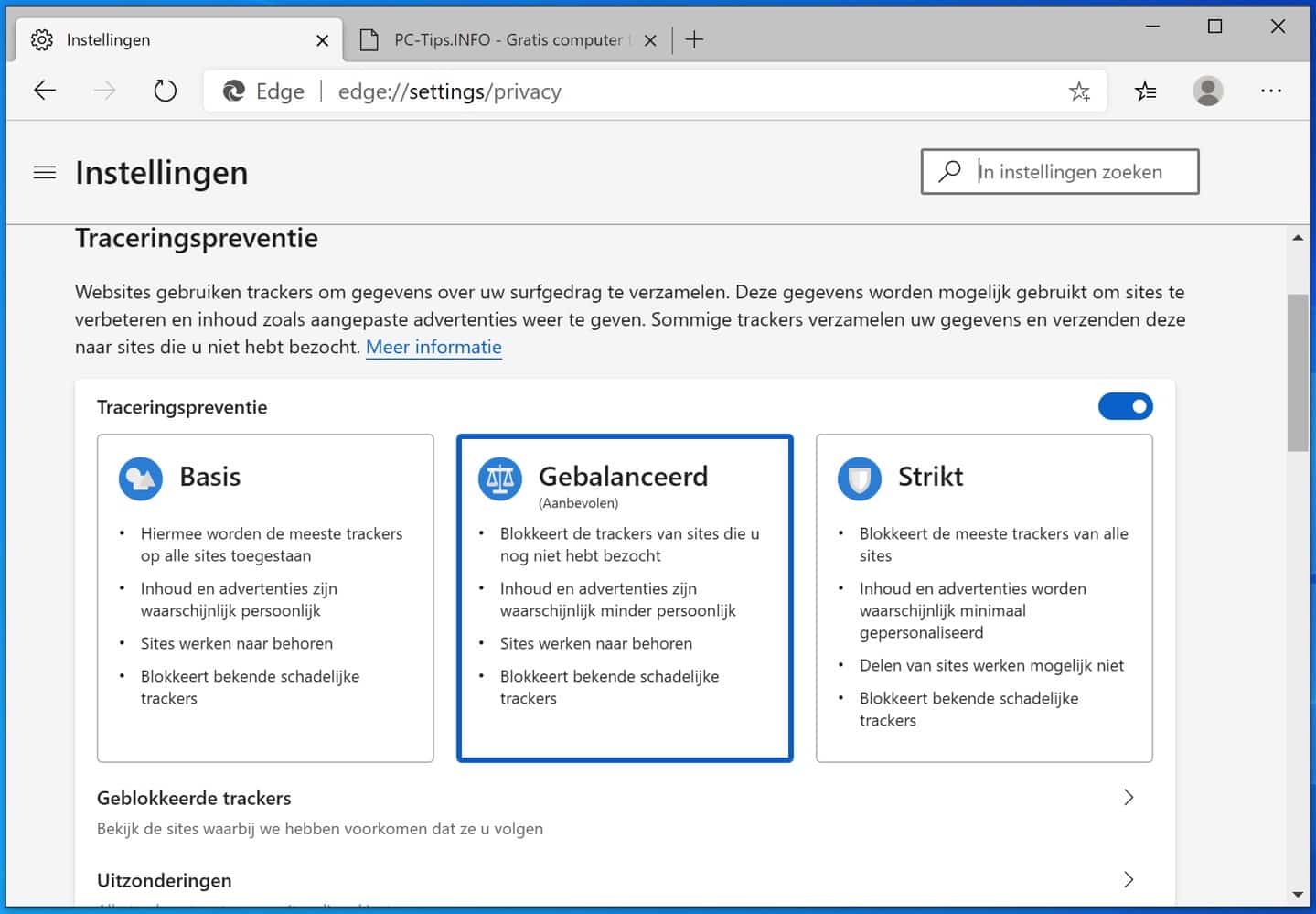
基于微软 Chrome 的全新 Edge 浏览器适用于 Windows 10、Windows 8.1、Windows 8、Windows 7、macOS、iPhone、iPad 和 Android。微软甚至会在未来发布它的 Linux 版本。 Chrome 支持所有这些平台,因此微软可以更轻松地使用新的 Edge。
安装 Chromium Edge
如果您尚未安装 Chromium Edge,可以从以下位置下载: www.microsoft.com/edge.
下载后,单击下载进行安装。新的 Edge 版本会自动覆盖旧版本的 Edge,并在您的计算机上完全替换它。
导入 Chromium Edge 书签
在安装过程中,您可以选择从 Google Chrome 导入书签和收藏夹等浏览器数据,选择原始主页布局,并设置设备(其他计算机、手机等)之间的同步。
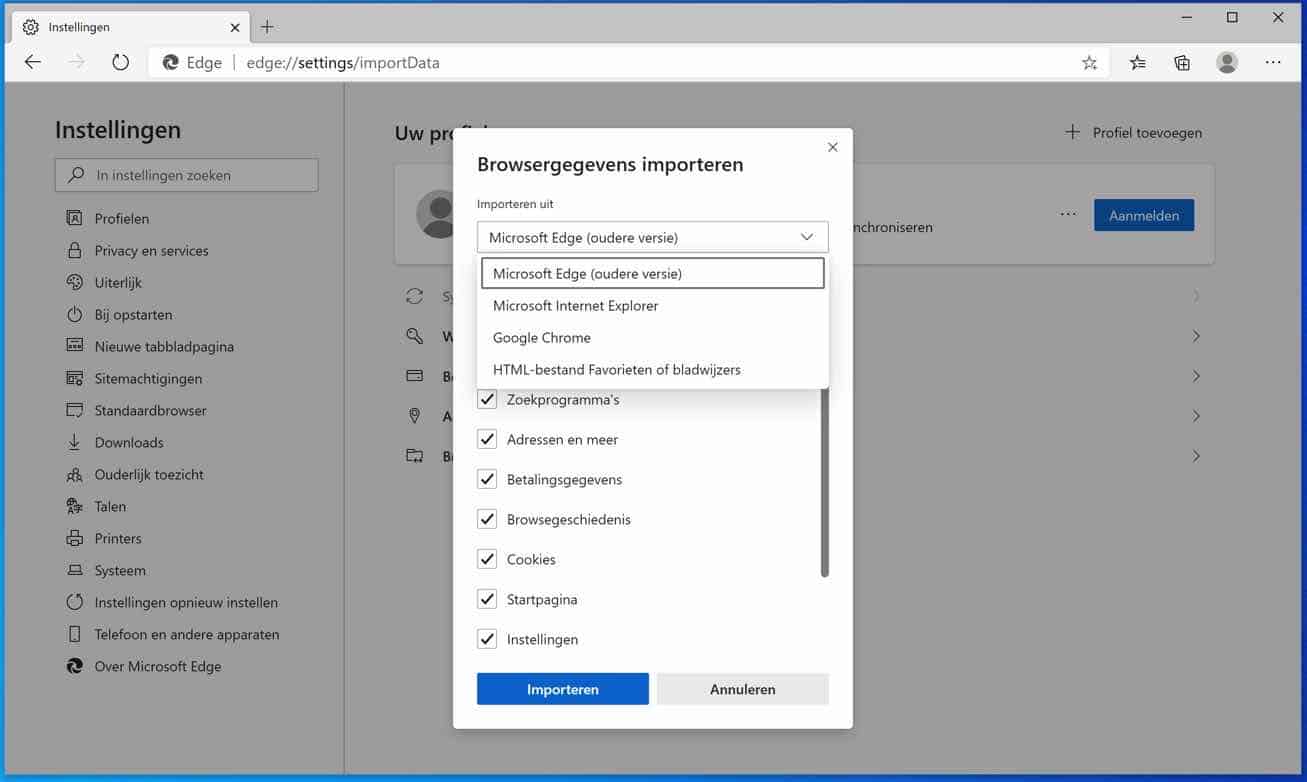
自定义 Chromium Edge 主页布局
根据您在安装过程中选择的布局,主页将显示新闻源或最小页面(新闻源只是在下面滚动)。
您可以通过单击右上角的齿轮图标并从菜单中选择您的选择来轻松查看其他布局。您可以选择精选、励志、信息和定制。
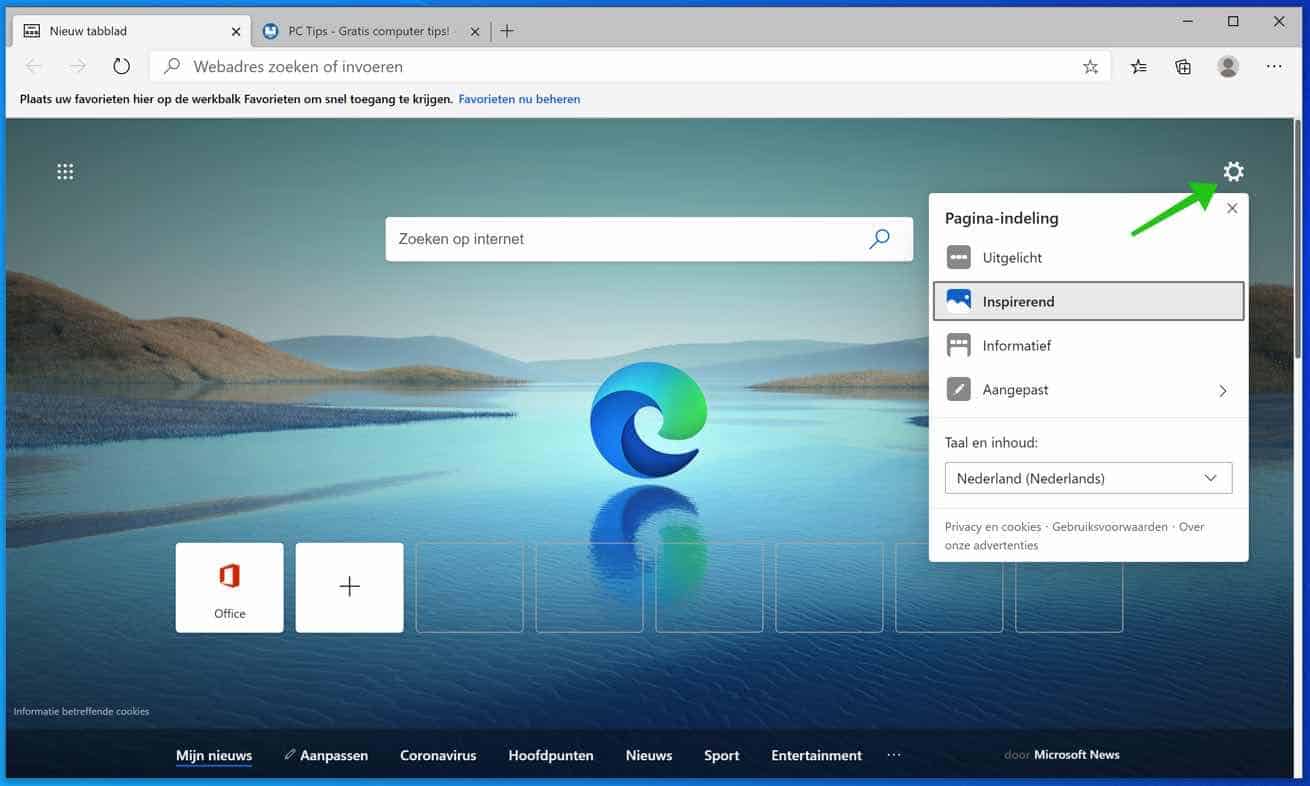
如果您选择自定义,您可以打开或关闭快捷方式、打开或关闭当天的图像以及调整内容。
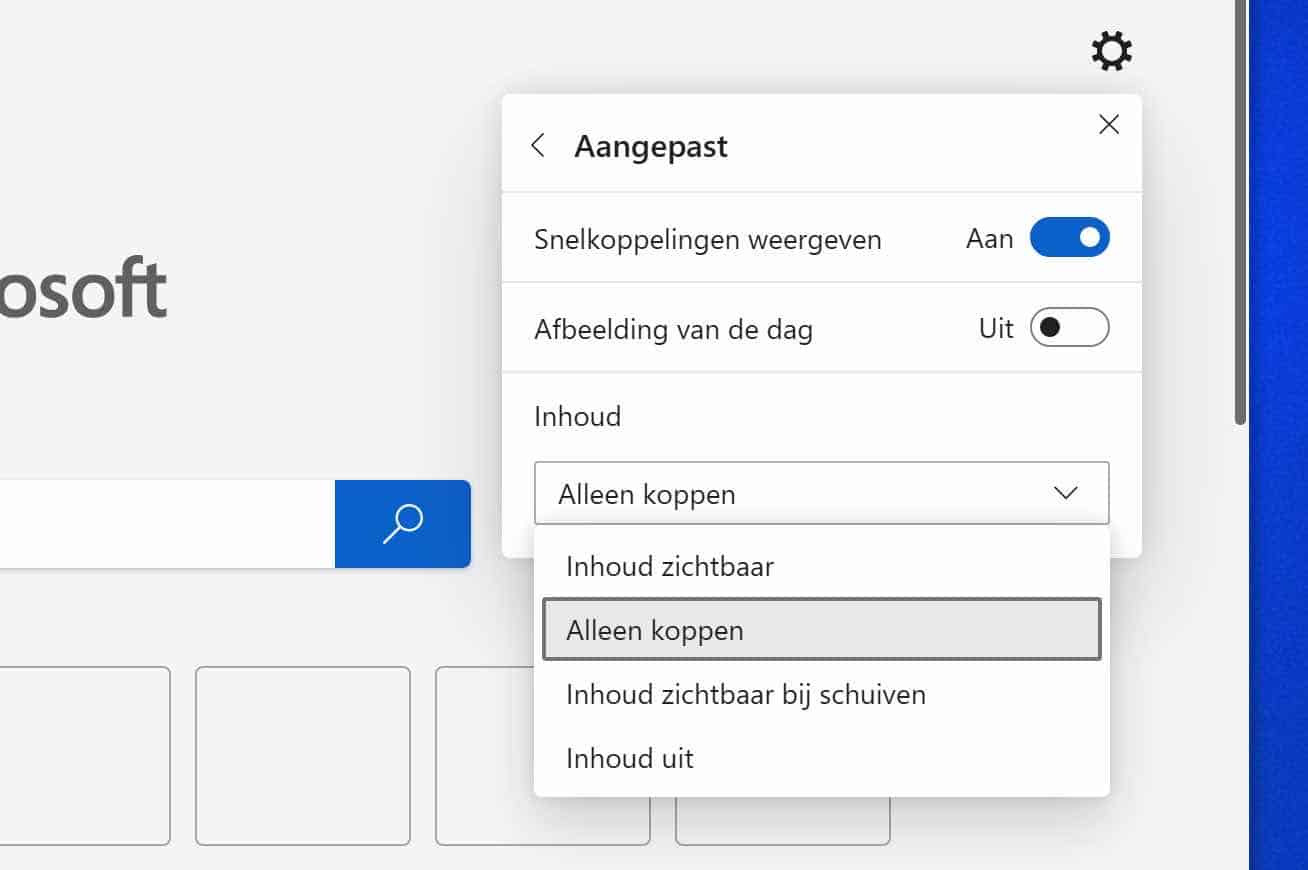
Chromium 边缘搜索
要访问网站或执行特定搜索,请在搜索栏或“搜索互联网”窗口中输入网址或搜索查询。 Chromium Edge 将根据您的搜索向您显示建议。
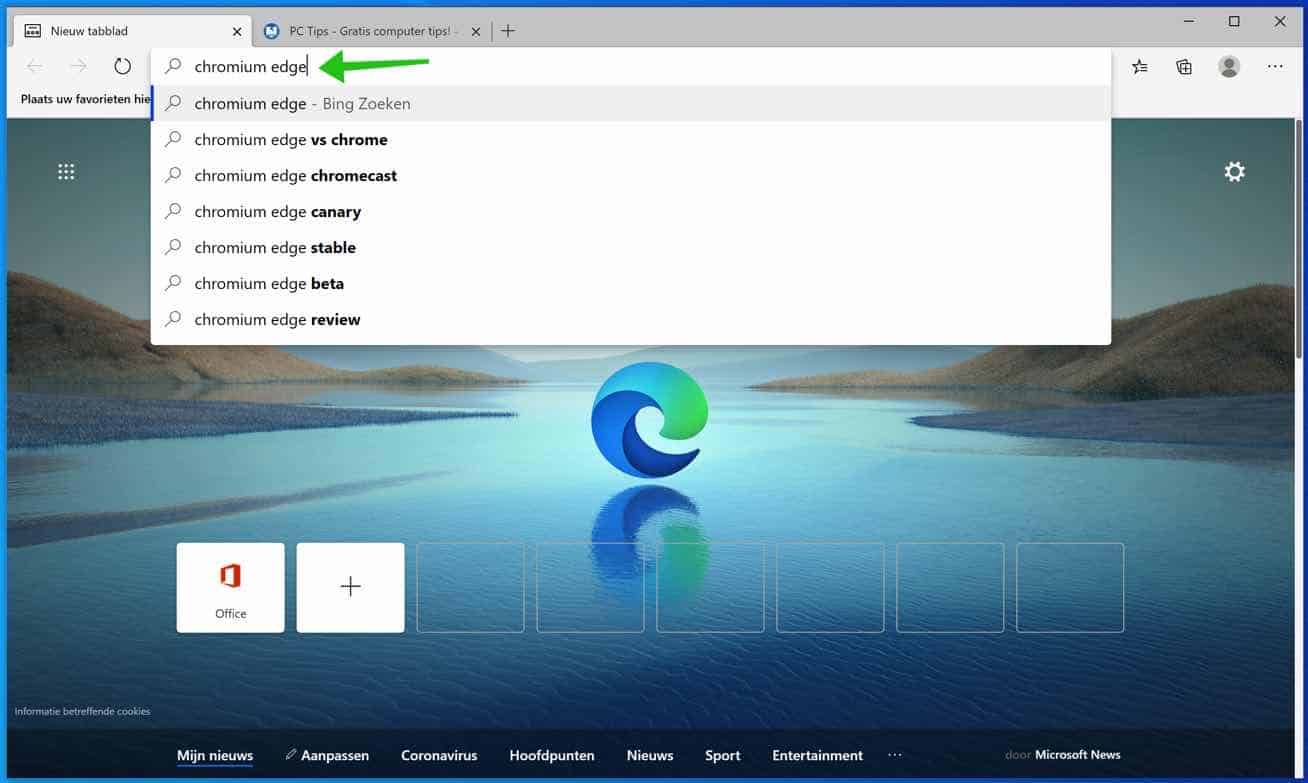
Chromium 边缘控件
Edge 的所有主要控件都沿着顶部栏运行。最左侧是后退、前进、刷新页面和主页按钮。
旧版本 Edge 中的“预留”和“所有选项卡”按钮已消失。单击 + 创建一个新的 选项卡打开并单击小 X 关闭打开的选项卡.
该操作与以前/其他网络浏览器没有什么不同。
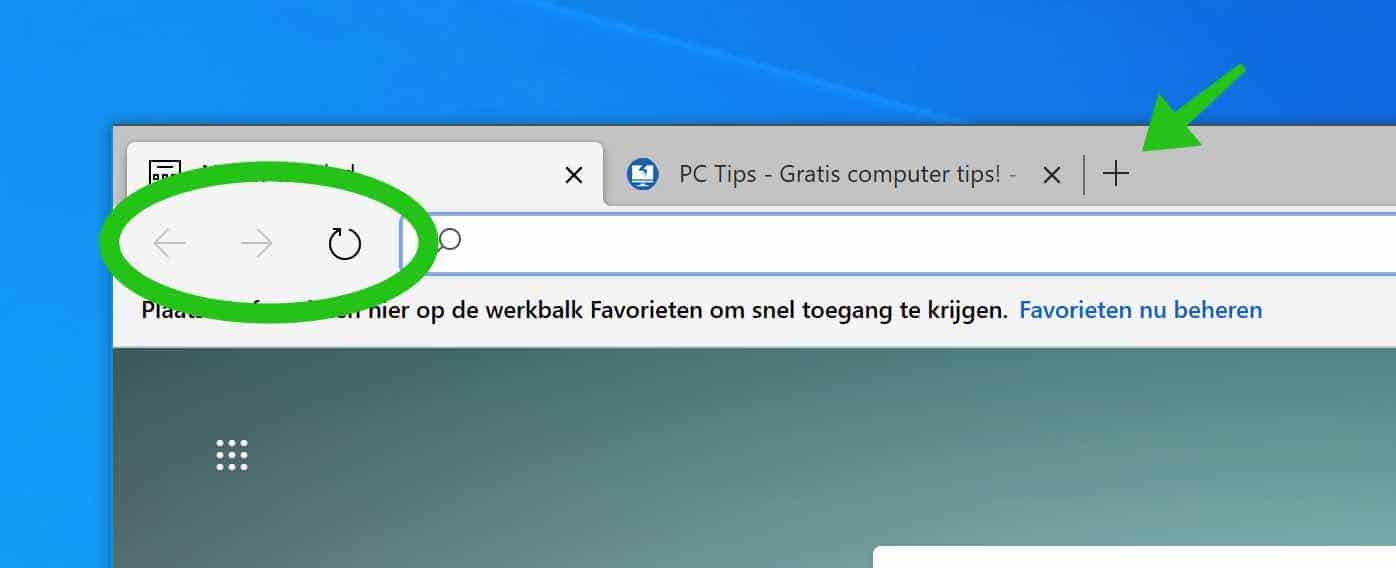
Chromium Edge 最爱
要在 Chromium Edge 中显示您的收藏夹,请单击带 3 行的星号图标。然后您可以管理收藏夹,删除重复的收藏夹,当然您还会看到您保存的收藏夹。
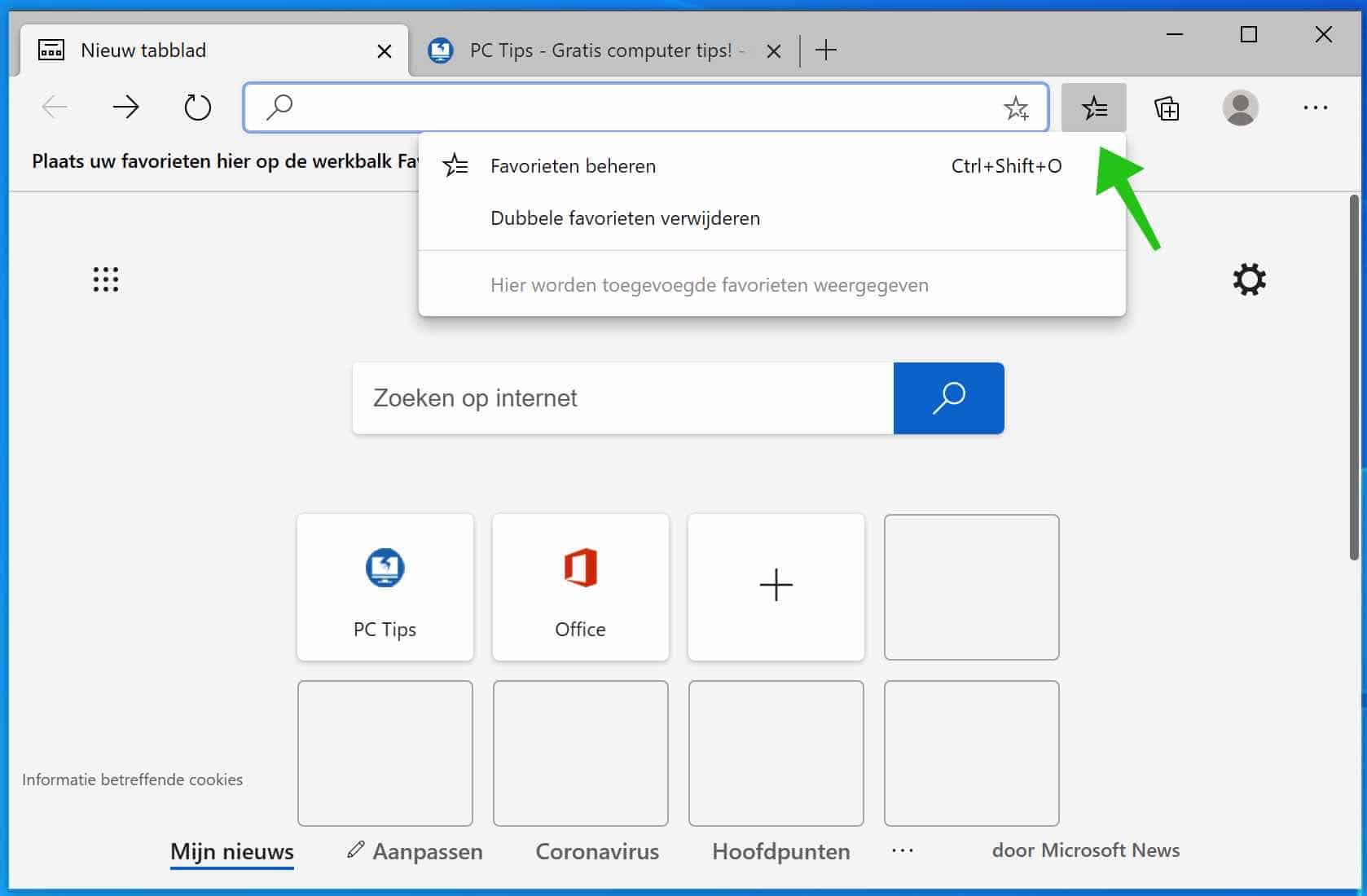
Chromium Edge 私有模式(InPrivate)
如果您想在使用 Edge 时以私密模式浏览,您可以轻松做到这一点。
要打开新的 InPrivate 选项卡,请单击右上角的浏览器菜单按钮,然后选择“新建 InPrivate 窗口”。
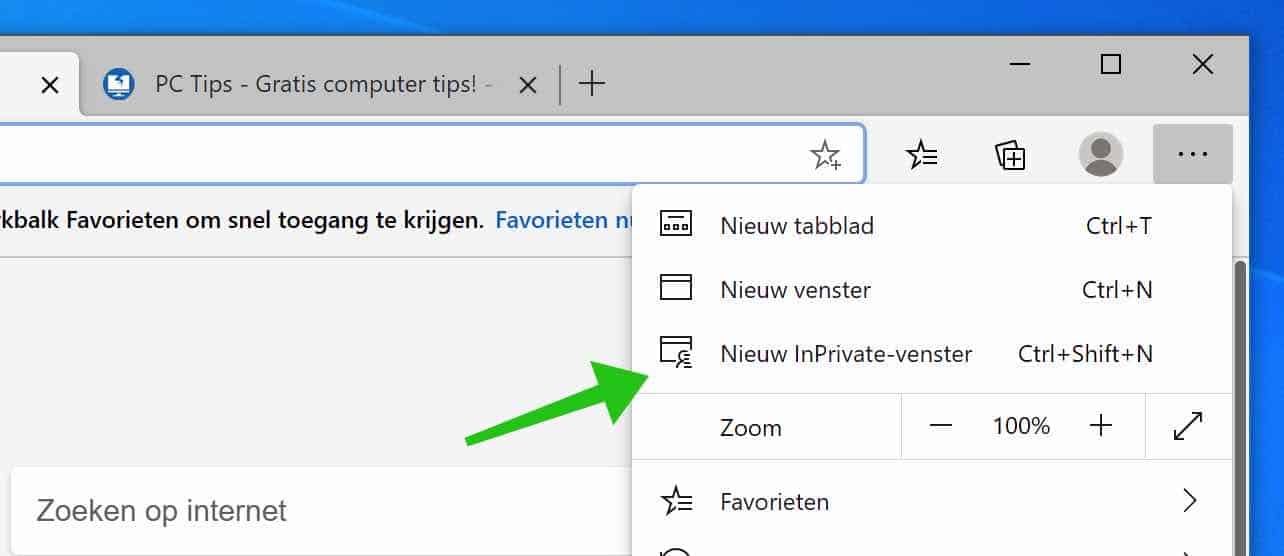
当 Edge 浏览器处于活动状态时,您还可以使用键盘快捷键 Ctrl + Shift + N 打开新的私人选项卡。
Chromium Edge 最近访问的网站
Edge 的新主页有一排图标,显示您最近访问的网站或页面。单击这些快捷方式将直接带您进入该页面。
您还可以使用这些快捷方式来显示您最喜欢的网站。单击末尾的 + 并输入要添加的站点的名称和 URL。
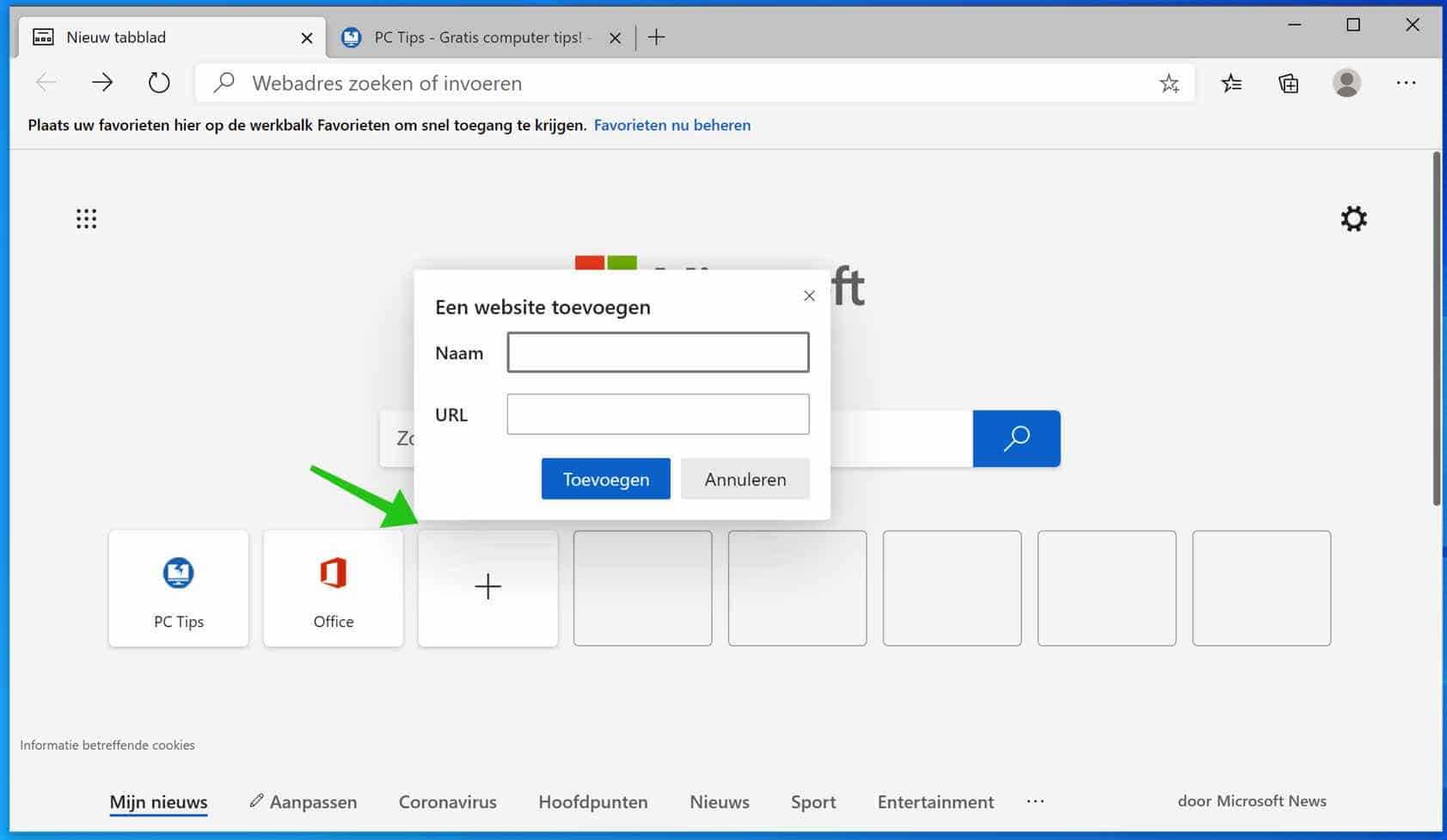
Chromium Edge 隐私
微软似乎通过 Edge Chromium 认真对待用户的隐私选择,您现在可以更轻松地控制浏览器数据和历史记录。最大的改进是跟踪预防。
您可以从 Chromium Edge 菜单访问这些设置。打开 Chromium Edge 浏览器,单击右上角的 3 个点。从菜单中选择设置。
在左侧菜单中选择隐私和服务。
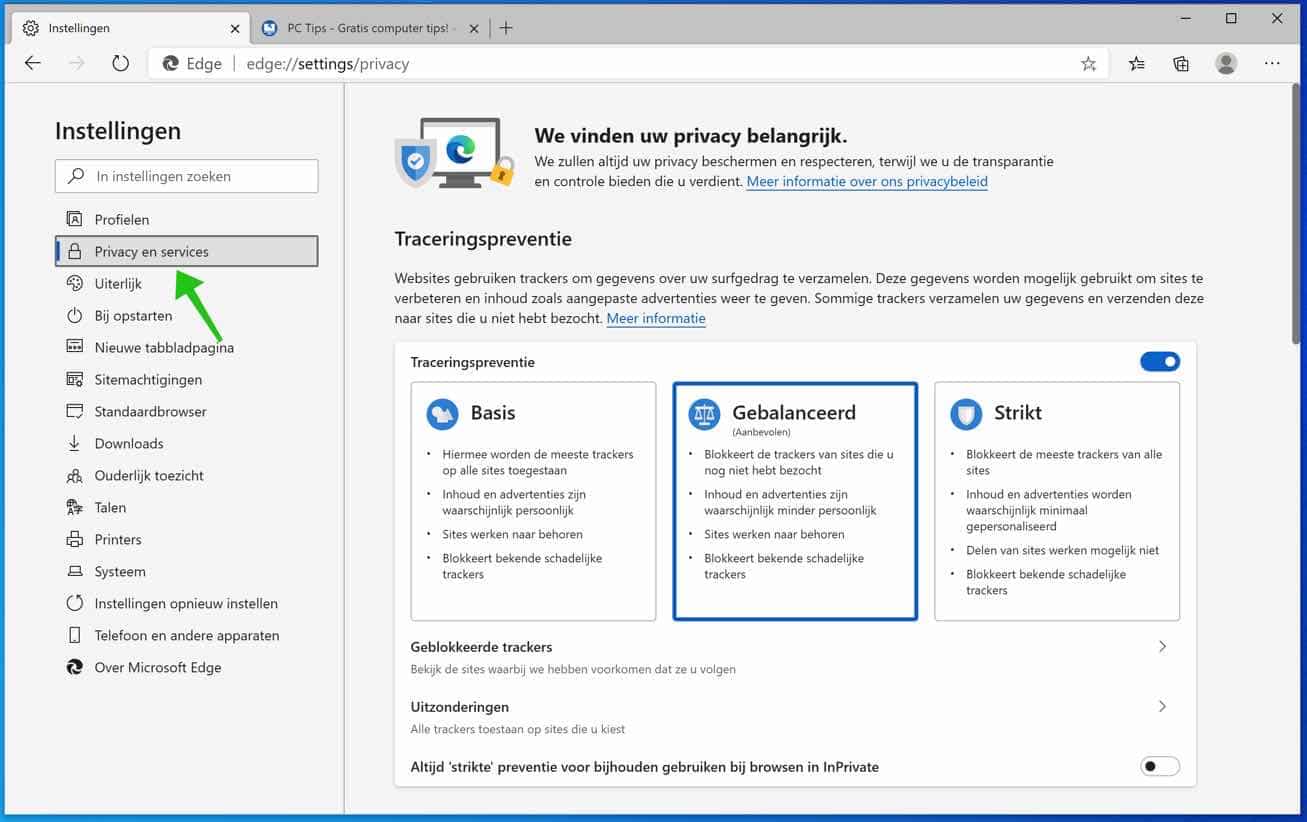
您可以选择三种不同级别的跟踪预防:基本、平衡和严格。
这些选项会阻止所有已知的不需要的跟踪器以及个性化内容(例如广告),您选择显示的内容以及所有网站功能的工作效果取决于您选择的级别。
我的建议是切换到 Strictly,然后看看它如何影响您最喜欢的网站。如果您发现网站未按应有的方式显示,您可以随时切换回平衡。
您可以查看已阻止跟踪您的网站,也可以允许某些网站例外。
我想向您展示的另一个有用的功能是大声阅读网站。
大声朗读 Chromium Edge
Chromium Edge 为用户提供了大声朗读网站的选项,这在其他浏览器中是看不到的。大声朗读对于视力障碍人士很有用。
打开 Chromium Edge 浏览器,单击右上角的 3 个点。从菜单中选择大声朗读。
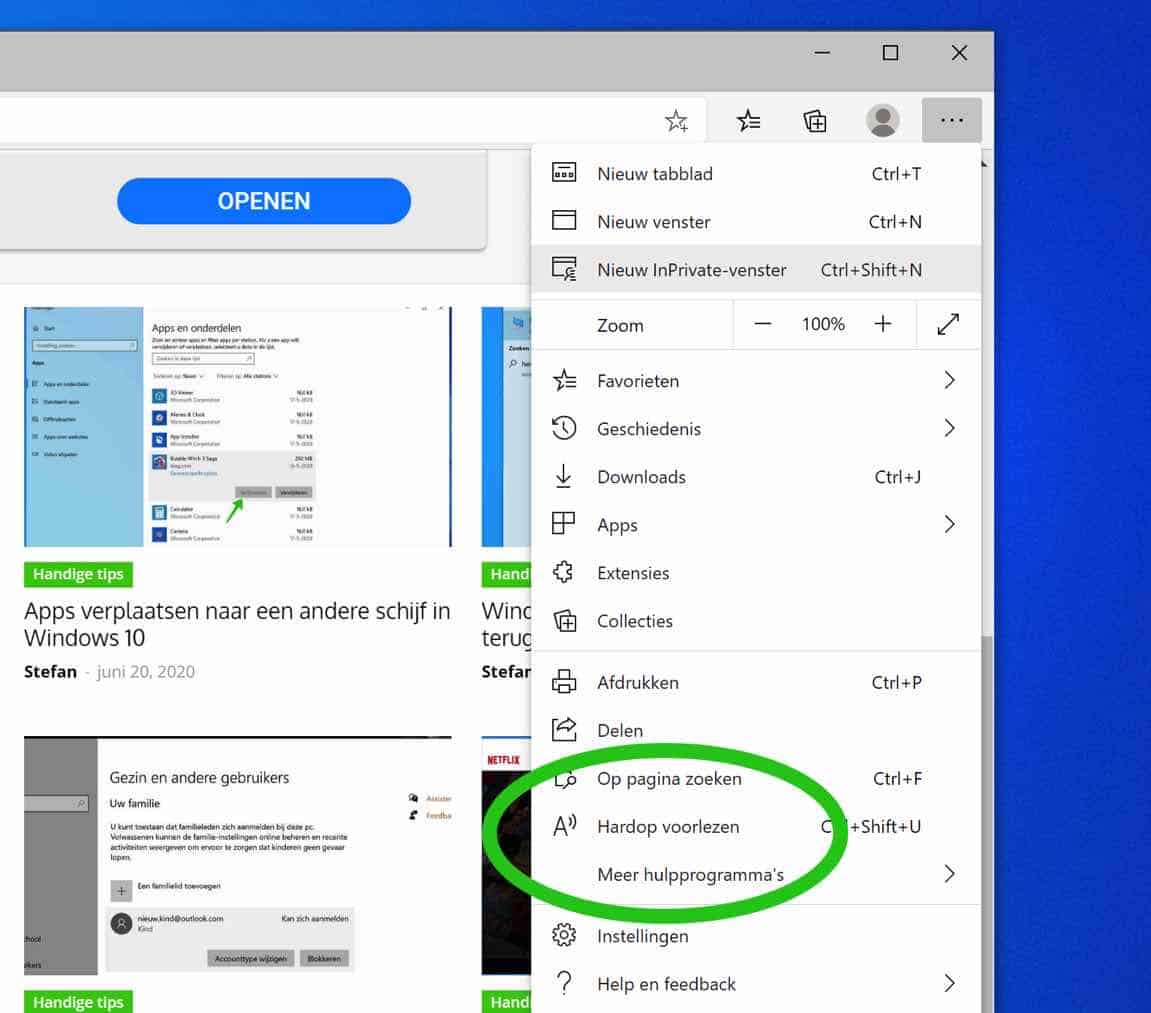
当 Chromium Edge 处于活动状态时,您还可以按组合键 CTRL + SHIFT + U。
我希望本文和信息能够帮助您了解新的 Chromium Edge 浏览器。感谢您的阅读!

我已经安装了新的 EDGE 版本。
我认为遗憾的是,最喜欢的页面只有 8 个“图块”。此版本的搜索速度比以前更快,因此扩展此选项很有用。